1.セル
ワープロソフトでは行や段落が基本になりますが、表計算ソフトではセルが
基本です。ワードで表をかいた時のセルと同じように、文字をいれる入れ物
とお考えください。ちょっと気をつけないといけないのは見えている数字と
中に入っているものが必ずしも同じ物でないということです。
1)セル番地
それではスタートボタンを押して、プログラムからエクセルを選びましょう。
縦横に四角い桝目が一杯並んでいます。上にABCDと順に並んでいるのが
列番号、左に1234と並んでいるのが行番号です。
画面の中程をマウスでクリックしてみてください。

選んだあたりが太い四角で囲まれました。で、画面左上の方をみると、
F10とか、G15とかの文字が確認できますか。いまF列の10行目のセルを
選択していると言う意味です。これをセル番地といいます。その場所に
マウスを置いて一呼吸待つと名前ボックスという文字があらわれます。
少し右にマウスを持つていくと今度は数式の編集という文字がでて、
その右は数式バーとなっています。
セルに文字をいれると数式バーに文字が現れます。
2)文字の入力
C2のセルに2000、C3のセルに2、B4にSunといれます。
エクセルを開くと最初は直接入力モードになっていますので、
数字や英語などは直接いれます。エンターキーを押すと、
この入れ物にいれる文字はこれだけだよと確定したことになります。
確定すると同時に下のセルに太い枠線が移ります。
日本語を入れたい場合はひらがなモードにします。漢字に変換、または
ひらがなのままでエンターを押して文字を確定して、もう一度エンターで
下のセルにうつります。横にいきたい場合はTabキーまたは→キーで移動します。
3)オートフィル
B4のセルにカーソルを持っていきます。周りが太い四角で囲まれていますが、
よくみると右下になにやら小さな四角がみえますでしょうか。ここにマウスを
持っていくと、太い十字だったマウスの形が細い十字にかわります。
ここをオートフィルハンドルといいます。
ここをねらって、Hまでドラッグしてください。
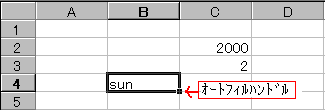
Sun・・Fri Satとなりましたか。
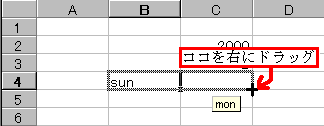
B5に月と書いて同じ操作をすると・・土 日となりますね。
1月と書けば・・6月 7月。とても便利ですよね。
いろんな文字をいれて遊んでみてください。
いろいろ遊んでも元にもどすボタンでかえれます。
4)罫線
曜日が入ったセルB4からH4までをドラッグして選択し、
画面上にある書式設定ツールバーをみてください。
一番左がMS Pゴシックとなっています。
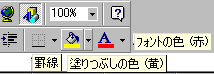
その一番右がフォントの色、その左が塗りつぶしの色、
その左の罫線ボタンを押します。一覧の中から田を選びます。

曜日が枠の中にはいりました。
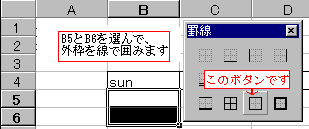
次にB5とB6のセルをドラッグして選択し、細い□を選びます。
2つのセルを選んだまま、フィルハンドルをDまでドラッグします。
D5に1といれたらD5、D6を選んでHまでドラッグします。
曜日は左に寄ったのに、数字は右に寄ることに気づかれましたか。
エクセルでは文字列と認識すると左寄せ、数字は右寄せになります。
もちろんツールバーから右寄せ、左寄せ、中央寄せのボタンで
自由に変更できます。
今度はB5とB6を選んで、同じくフィルハンドルからB14までドラッグします。
7行目に6、9行目に13、11行目に20、13行目に27といれます。
B7とB8を選んで、右にHまでドラッグします。同じく9と10、11と12を
Hまで、13と14をDまでドラッグします。
2.シート
なんとなく2月のカレンダーらしくなってきたでしょうか。
画面の下をみてください。Sheet1とかいてあるタブがわかりますでしょうか。
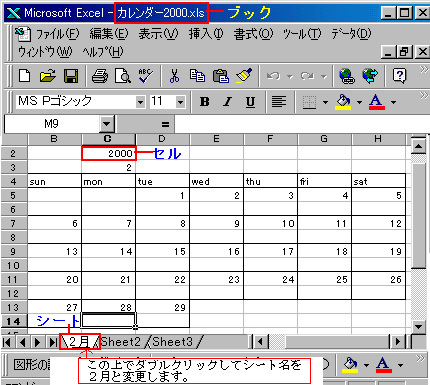
この文字の上でダブルクリックすると黒くなりますので、その上から2月と
いれてください。これは2月のシートという意味です。
Sheet2のタブをクリツクすると白紙の集計用紙があります。
2月のシートタブをコントロールを押しながら右へドラッグするとシートが
コピーされて2月(2)というシートができます。
3.ブック
これをファイルから名前をつけて保存します。
今回はわかりやすいようにデスクトップに保存しておきます。
名前はカレンダー2000とでもしましょうか。
このいくつかのシートの集まったファイルのことをブックといいます。
次回はこのカレンダーをつかって、セルの高さや幅の調整などをします。
なお、カレンダーは一太郎やマイクロソフトパブリッシャーなど
いろんなソフトについておりますのでそちらでもためしてみてくださいね。
=========================== ちょっと中級 ========================
A18に1、B18に2をいれ、2つを選択してL18まで月数をいれます。
A19に1/1または1月1日のように各月の最初の日にちをいれ、
右グラッグして連続データ月単位を選びます。
その下には=TEXT(A19,"aaa")で曜日を表示させます。
A21にJanといれてH列Decまでドラッグします。
D3には=HLOOKUP(C3,A18:L21,4,0)といれましょう。
C3の数字を1から12まで入れてみて、D3が変わることを確認します。

=========================== ご質問コーナー ======================
メールで届いたご質問はメールでお返事していたのですが、こちらでも紹介
してほしいとの声がありましたので、今回から新たにご質問コーナーを設置
いたします。ワードコースを毎月熱心にお勉強いただき、いつもご質問いた
だいていたToshiさんはじめ、皆様方のご質問をお待ちしております。
今回はStingさまからの他のデータをエクセルに取りこむ方法についてです。
ロータスののふるいバージョンで作成したデータなどはエクセルの新しい
バージョンではそのまま開くことができます。また、テキスト形式で
保存されているファイルについてはファイル、開くからカンマ区切りか
タブ区切りかなどを聞いてきますので、それぞれチェックしてやると
開けます。どちらもとりこんだ後は、エクセル形式で保存するのを忘れない
でください。そのまま名前をつけて保存にするとテキストのままになります。

次のようなメールをいただきました。
---
始めて エクセルなるものを 開きました。言葉の意味も良くわからぬまま
挑戦しているのですが 始めから 躓いています。
ホームページの説明 「シート」の所です。
「2月のシートタブ・・・・・2月(2)・・・」
が出来ません。2月は書けましたが シートタブとは?わかりません。
---
前回のシートのところが説明不足だったと反省しています。
まず、エクセルをひらくと、下の方に
Sheet1からSheet3までならんでいるのが確認できます。
もしエクセル95をお使いなら、もっとたくさんならんでいると思います。
それではSheet2をクリックしてみてください。
1枚目と同じような集計用紙があります。
そこになにか文字をいれて、Sheet1にもどってみてください。
1枚目は白紙で2枚目に文字をいれたことがわかります。
いまひらいているBook1という帳面に白紙の集計用紙が
3枚つづられており、その集計用紙にインデックスをはりつけてある
とおもってください。シートタブの名前を変更するということ
そのインデックスにシートの名前を記入することです。
シートの数は増やしたり、減らしたりできます。
挿入からワークシートをクリックすれば新しいシートを挿入できます。
今回のカレンダーではすでにつくられた2月というシートを
コピーして、そこにはさむと考えてください。
シートのコピーはコントロールキーを左手で押しながら
2月とかかれた上にマウスポインタをもっていって、
少し右側にドラッグします。矢印の先に白い紙がついてきて、
その中に+とかいてあります。
もし、コントロールを押さないで、ドラッグすれば、
移動になります。シート名を1月、2月、3月などと変更して、
順序をいれかえる操作をしていただくと
理解できるのではないでしょうか。
Excel next